آیا می خواهید یک نسخه چاپی از نمایش اسلاید پاورپوینت خود که شامل یادداشت های سخنرانی باشد؟ شاید بخواهید یک نسخه فیزیکی و کاعذی برای بررسی خود یا دیگران داشته باشید. ما به شما نشان خواهیم داد که چگونه پاورپوینت خود را با یادداشت های پیوست شده چاپ کنید.
نحوه اضافه کردن یادداشت به پاورپوینت
می توانید یادداشت هایی را به پاورپوینت اضافه کنید تا در ارائه خود به شما کمک کند. مخاطبان شما این یادداشتها را در طول نمایش نمیبینند، بنابراین مفید است که نکات صحبت یا جزئیات بیشتری را که میخواهید برای گسترش در اسلایدها به اشتراک بگذارید، اضافه کنید.
می توانیدیادداشت ها را به راحتی در پاورپوینت در ویندوز یا مک یکی از این سه راه به اسلایدهای خود اضافه کنید.
- روی دکمه Notes در نوار وضعیت در پایین پنجره پاورپوینت کلیک کنید.
- از ناحیه زیر اسلاید نزدیک به پایین پنجره به سمت بالا بکشید.
- به تب View بروید و در قسمت نمایش نوار، «یادداشت ها» را انتخاب کنید.
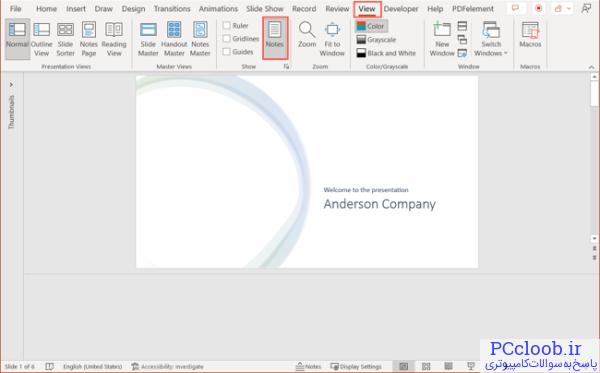
سپس متن خود را در قسمت یادداشت های زیر اسلاید تایپ کنید. میتوانید از ابزارهای قالببندی فونت در برگه صفحه اصلی برای پررنگ یا رنگآمیزی متن خود، اضافه کردن نقاط لیستی یا تغییر اندازه فونت استفاده کنید.
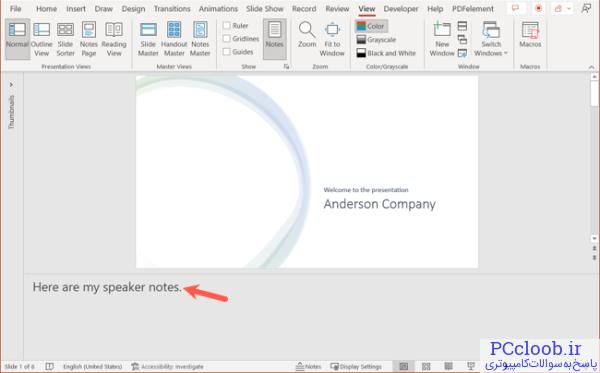
نحوه چاپ اسلاید با یادداشت ها در ویندوز
پاورپوینت خود را باز کنید و به File >Print بروید. در کادر کشویی Layout در زیر کادر متنی اسلایدها، «Notes Pages» را انتخاب کنید.
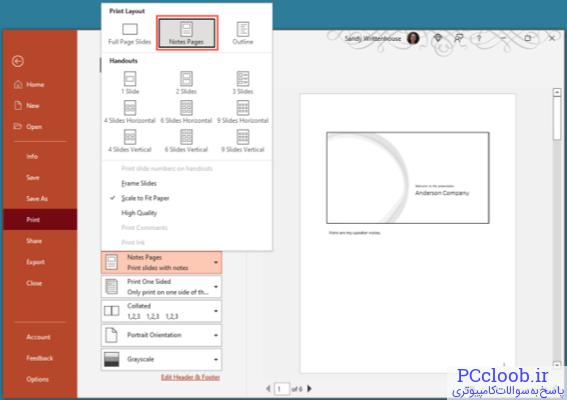
پیش نمایش را در سمت راست با اسلاید در بالای صفحه و یادداشت های خود را در زیر مشاهده خواهید کرد. در صورت تمایل می توانید از فلش های پایین برای بررسی هر صفحه استفاده کنید. این یک راه خوب برای مشاهده اینکه آیا هیچ اسلایدی یادداشت ها را از دست داده است یا خیر.
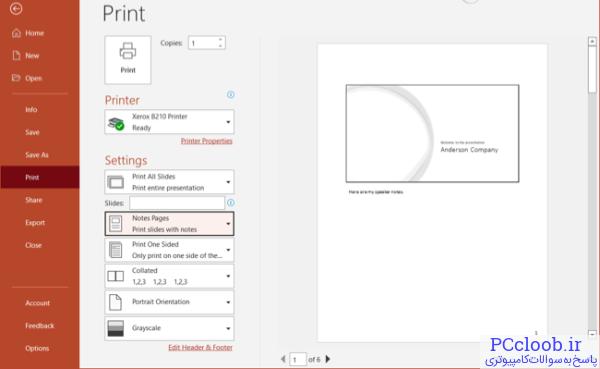
سایر گزینه های چاپ مانند چاپگری که می خواهید استفاده کنید،اسلایدهایی که می خواهید چاپ کنید و رنگ را تنظیم کنید. سپس، هنگامی که آماده شدید، روی «چاپ» کلیک کنید.
چاپ پاورپوینت با Notes در مک
نمایش اسلاید خود را در PowerPoint در Mac باز کنید و به File >Print بروید. هنگامی که پنجره چاپ باز می شود، اگر نمای فشرده گزینه های چاپ را می بینید، "نمایش جزئیات" را در پایین سمت چپ انتخاب کنید.
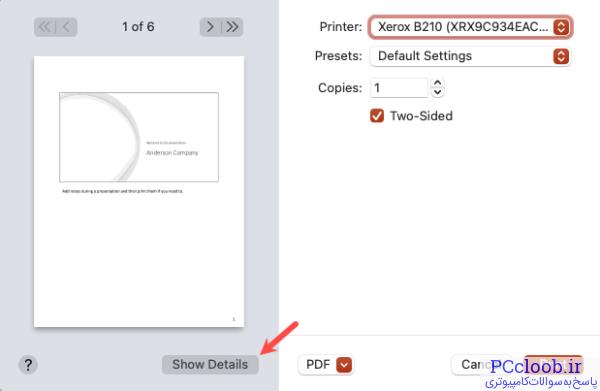
در سمت راست، در زیر Paper Size، یک کادر کشویی خواهید دید. مطمئن شوید که "PowerPoint" در اینجا انتخاب شده است. در کنار اسلایدها، اسلایدهایی را که می خواهید چاپ کنید انتخاب کنید.
روی کادر کشویی Layout کلیک کنید و "Notes" را انتخاب کنید.
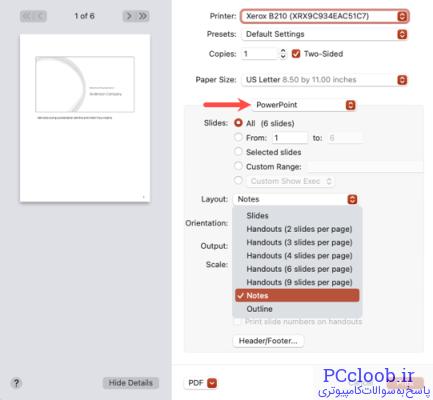
در سمت چپ، پیشنمایش چاپ را میبینید که اسلاید را در بالای صفحه و یادداشتهای زیر آن نمایش میدهد. در صورت تمایل می توانید از فلش های بالا برای پیش نمایش هر صفحه استفاده کنید.
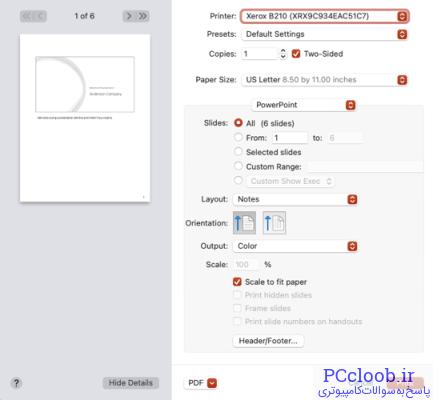
هر گزینه چاپ دیگری را که می خواهید تنظیم کنید و پس از پایان روی "چاپ" کلیک کنید.
اگر می خواهید ارائه را روی کاغذ مرور کنید، چاپ پاورپوینت با یادداشت چند دقیقه ارزش دارد.